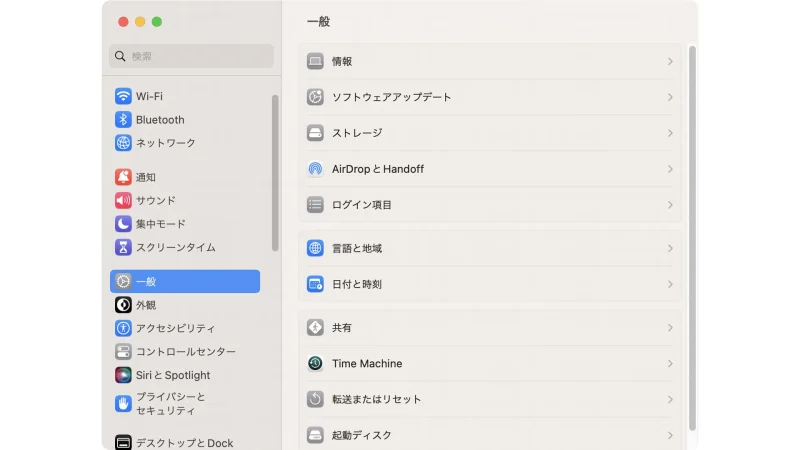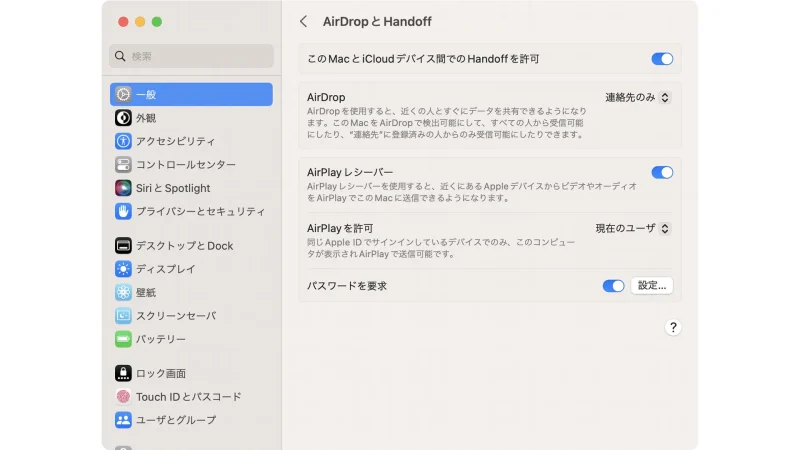MacなどのApple製デバイスには[Handoff]と呼ばれる連係機能があり、同じApple Accountを使うことで作業内容を共有することができるようになります。
Handoffとは?
MacをはじめiPhoneやiPadなどのAppleのデバイスでは、同じApple Accountを設定したデバイス同時を連係させる機能が搭載されており、これをHandoffと呼びます。
連係されるのはデータだけでなく操作も含まれ「Macで行っていた作業をiPadに引き継ぐ」「iPhoneで見ていたWebサイトをiPadの大きな画面で見る」と言ったことができます。
Handoffを使用するためには、各デバイスの機能をオンにするだけでなく次の条件を満たす必要があります。
- 同じApple Accountでログインする。
- Bluetoothをオンにする。
- Wi-Fiをオンにする。
- 各デバイスが近くにある。
Handoffを変更するやり方
- システム設定の[一般]より【AirDropとHandoff】を選択します。
- AirDropとHandoffより【このMacとiCloudデバイス間でのHandoffを許可】のオン/オフを切り替えます。
Handoffを変更するやり方は以上です。
Handoffの使いかた
例えば、iPhoneのWebブラウザ[Safari]でWebサイトを閲覧中にMacで続きを閲覧したい場合、Handoffが有効になっているとMacのSafariアプリアイコンにスマートフォンのバッチ(小さなアイコン)が表示され、連係されたWebサイトを引き継いで閲覧できるようになります。
この時、iPhone側のアプリを閉じてしまうと、Mac側のバッチも消えてしまうので注意してください。